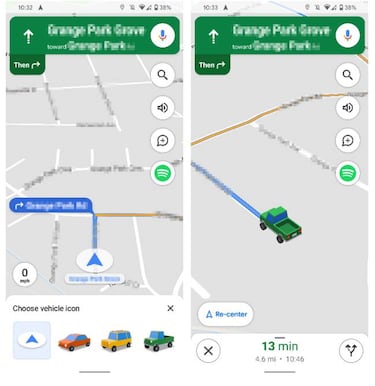Cómo cambiar la flecha Google Maps de navegación por un coche
La versión Android de la aplicación Mapas recibe una función que iOS ya tiene desde 2018. Así se personaliza.
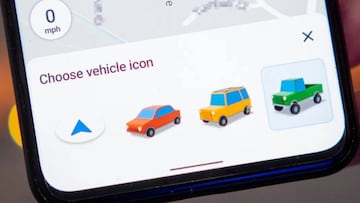
En servicio desde hace más de 15 años tras su activación un 8 de febrero de 2005, Google Maps es una de las herramientas online más usadas a nivel mundial. Empleada a diario por millones de personas, ofrece imágenes de mapas de prácticamente cualquier rincón del mundo entero que podemos desplazar para visualizar más en profundidad para buscar un camino, así como ver las fotografías por satélite para hacernos una idea de la zona.
Incluso podemos usar la Street View, que literalmente nos coloca a pie de calle con fotos reales de avenidas, ciudades y todo lo que los coches Google llevan años registrando, a la par que calcular la ruta entre diferentes ubicaciones usando distintos medios de transporte.
Cambiar la flecha de navegación en Google Maps
La comodidad del servicio de Google en formato de app es absoluta, y buscando siempre estar un paso por delante de sus competidores, Google actualiza a menudo su herramienta, como en esta semana, que nos hemos encontrado con un simpático update que añade una nueva función: Personalizar la flecha de navegación
A la hora de buscar una dirección y establecer una ruta para llegar a ella, Maps nos va guiando mediante un mapa con una flecha azul que se va moviendo en tiempo real sobre las diferentes zonas que visitamos. La versión más reciente de Google Maps para dispositivos Android, la v. 10.52.2 ha implementado una función que nos permite modificar la flecha de navegación y sustituirla por un icono distinto, en este caso el de un coche. Para ello, hay que hacer lo siguiente:
En iOS desde 2018
Para usarla, debes asegurarte que tu versión Android de Google Maps es la que hemos dicho antes, la v. 10.52.2. Si tienes un iPhone no tendrás que esperar a que Google lo implemente, ya que esta opción lleva en la app para los móviles iOS desde 2018 nada menos.
- Abre Google Maps y busca una dirección
- Cuando te salga el mapa, pulsa sobre la flecha azul de navegación
- En la parte inferior te saldrá un menú pop-up con varios iconos en forma de vehículos, desde un coche convencional a una camioneta Pickup o un SUV. Selecciona el que quieras y ya habrás personalizado la flecha de navegación.